Kodi không chỉ nổi tiếng vì các tiện ích cho phép bạn xem truyền hình trực tiếp, phim, v.v. mà còn vì nó cho phép bạn quản lý phương tiện của mình và nó có sẵn trên một số nền tảng và thiết bị phần cứng. Ngoài các nền tảng phổ biến như Android, iOS, macOS và Windows, Kodi cũng có thể được sử dụng trong Amazon Fire TV Dính vào. Điều này thật tuyệt vì nó cho phép người dùng sử dụng Kodi trên màn hình lớn hơn. Nếu bạn sở hữu một Amazon Fire TV Bạn có thể cài đặt Kodi và tận hưởng nội dung vô tận trong tầm tay. Vì vậy, đừng chần chừ gì nữa, hãy tiếp tục và tìm hiểu cách cài đặt Kodi trên Amazon Fire TV Bắt đầu vào năm 2021.
Cài đặt Kodi trên Amazon Fire TV Stick (Cập nhật tháng 1 năm 2021)
Ở đây, chúng tôi đã đề cập đến một phương pháp đã thử và đã thử nghiệm cho phép bạn cài đặt Kodi trên Amazon Fire TV Dính hoàn hảo. Về cơ bản, chúng tôi sẽ tải APK Android của Kodi trên Fire TV Stick. Vì vậy, trên lưu ý đó, hãy bắt đầu với các bước.
Chuyển APK Kodi sang Fire TV Stick
1. Đầu tiên tải xuống tệp APK Kodi từ trang web chính thức trên điện thoại Android của bạn. Nếu bạn bối rối về việc chọn tùy chọn nào thì đây là quy tắc ngón tay cái. Hầu hết các Fire TV Sticks được xây dựng trên kiến trúc 32-bit, ngay cả những kiến trúc mới nhất. Vì vậy, hãy chọn 32-bit. Trong trường hợp không hoạt động, hãy sử dụng 64-bit.
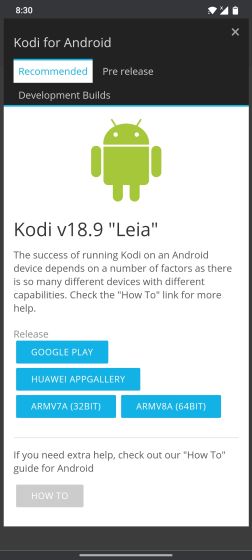
2. Bây giờ, quay lại Fire TV Stick và nhấn nút “Alexa” trên điều khiển từ xa và nói “Gửi tệp tới TV”. Nhấp vào “Nhận” để cài đặt ứng dụng.
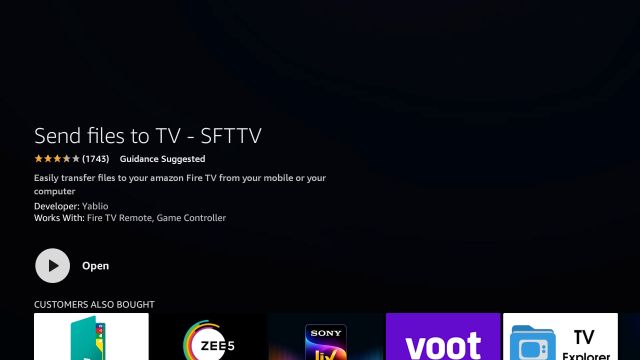
3. Tiếp theo, trên điện thoại Android của bạn và cài đặt cùng một Gửi tệp tới TV (Miễn phí, cung cấp mua hàng trong ứng dụng) ứng dụng từ Google Play Store. Mở nó và nhấn vào “Gửi”. Bây giờ, chọn APK Kodi đã tải xuống trên thiết bị của bạn.
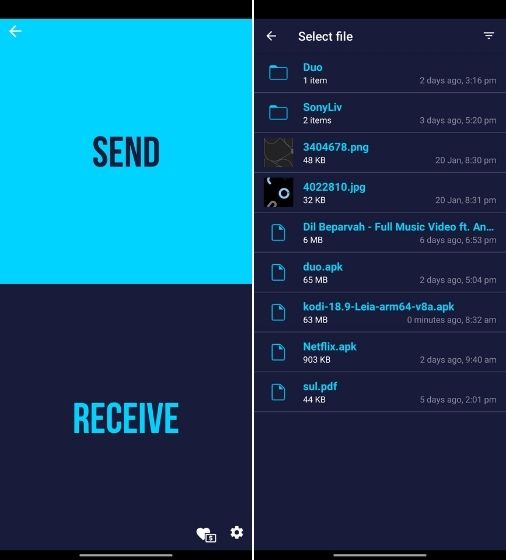
4. Ứng dụng SFTTV sẽ tự phát hiện Amazon Fire TV Gắn bó với mạng của bạn. Chỉ cần nhấn vào nó và APK Kodi sẽ được chuyển đến Amazon Fire TV Dính trong vòng vài giây. Hãy ghi nhớ, cả hai Fire TV Stick và thiết bị Android của bạn phải được kết nối với cùng một mạng WiFi.
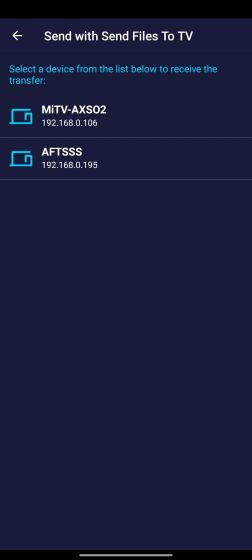
5. Sau khi chuyển thành công, bạn sẽ thấy nội dung như thế này trên Fire TV Stick của mình. Bây giờ bạn có thể thoát ứng dụng.
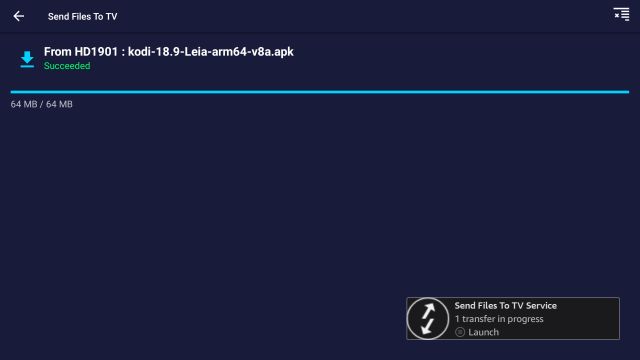
Cài đặt APK Kodi trên Fire TV Stick
1. Bây giờ bạn đã chuyển APK Kodi sang Fire TV Stick, hãy tiếp tục và cài đặt nó. Nhấn và giữ nút “Alexa” trên điều khiển và nói “Ứng dụng Total Commander“. Nó sẽ đưa bạn đến trang cài đặt. Nhấp vào “Nhận” để cài đặt nó.
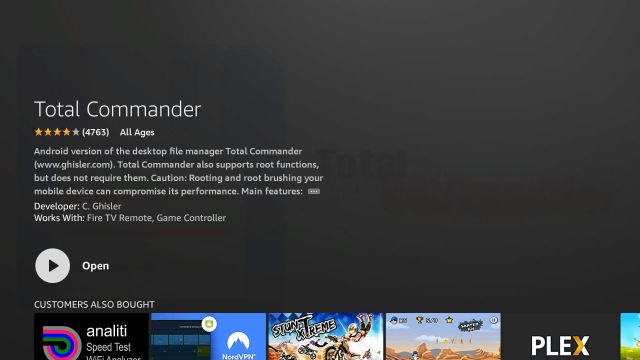
2. Sau khi nó được cài đặt, hãy mở Total Commander và định vị APK. Nó sẽ có sẵn trong thư mục Tải xuống.
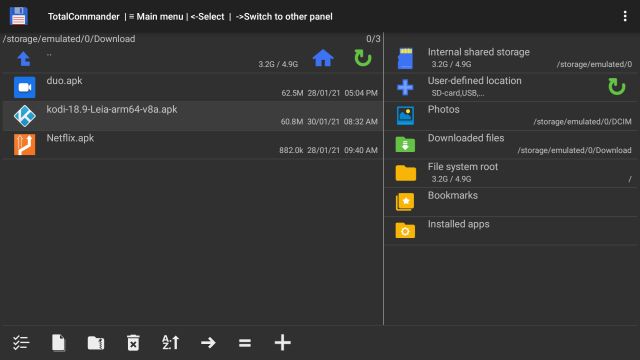
3. Bây giờ, hãy nhấp vào nó và cài đặt ứng dụng.
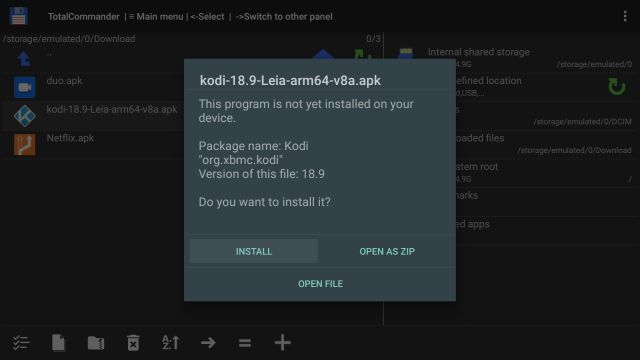
4. Trên trang tiếp theo, bạn sẽ phải cho phép Total Commander “Cài đặt ứng dụng không xác định“.
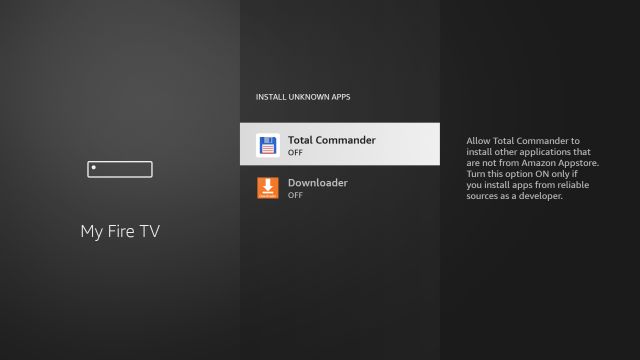
5. Trên trang tiếp theo, hãy chọn lại “Cài đặt”. Sẽ mất một chút thời gian để cài đặt Kodi trên Amazon Fire TV Hãy giữ kiên nhẫn.
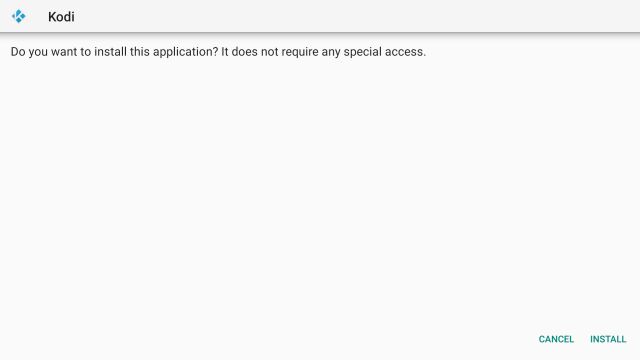
6. Sau khi cài đặt xong, chọn “Mở ra”.
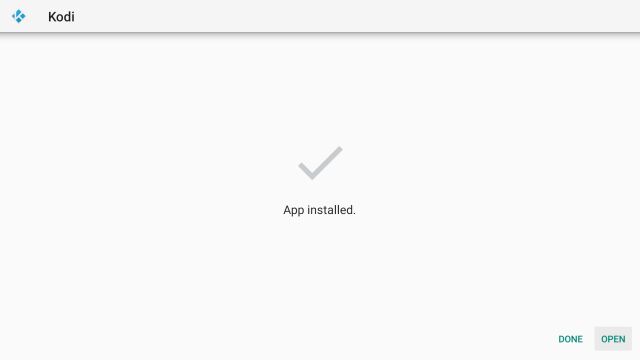
7. Cuối cùng, bạn có thể thưởng thức Kodi về bạn Amazon Fire TV Gắn bó mà không có bất kỳ giới hạn nào.
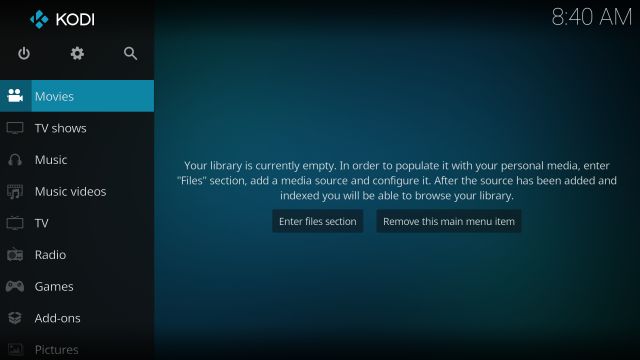
8. Bạn có thể truy cập Kodi từ Appstore -> Tất cả ứng dụng của bạn. Note rằng một số ứng dụng có thể không hiển thị đúng biểu tượng.
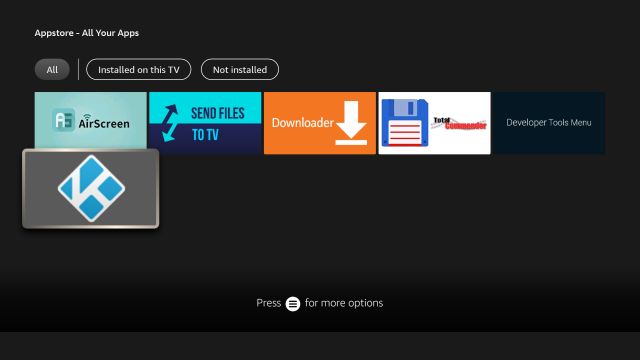
Cách cập nhật Kodi trên Fire TV Stick
Khi chúng ta đã xem qua các bước để cài đặt Kodi, chúng ta có thể thấy quá trình này hơi dài dòng nhưng tuy nhiên nó rất dễ dàng. Tương tự, để cập nhật Kodi trên Amazon Fire TV Stick, bạn sẽ phải làm theo quy trình tương tự. Vì không có kênh chính thức để cập nhật Kodi, bạn sẽ phải tải xuống APK mới nhất mọi lúc và cài đặt nó trên thiết lập Kodi hiện có.
Đừng lo lắng, tất cả các tiện ích bổ sung và kho lưu trữ của bạn sẽ vẫn còn nguyên vẹn sau khi cập nhật Kodi. Vì vậy, có, hãy thực hiện các bước được đề cập ở trên và nó sẽ cập nhật Kodi trên Fire Stick lên phiên bản mới nhất.
Cài đặt Kodi trên Amazon Fire TV Gắn bó và tận hưởng nội dung bất tận
Vậy là kết thúc bài viết của chúng tôi về cách cài đặt và cập nhật Kodi trên Amazon Fire TV Dính vào. Bạn có thể xem qua các hướng dẫn từng bước và bạn sẽ có thể chạy nó mà không gặp bất kỳ vấn đề gì. Xin lưu ý rằng chúng tôi chưa sử dụng bất kỳ trình cài đặt hoặc cửa hàng ứng dụng nào của bên thứ ba để cài đặt Kodi. Vì vậy, hoàn toàn không có cơ hội sửa đổi tệp APK Kodi và do đó quá trình cài đặt hoàn toàn không có phần mềm độc hại.
Trong trường hợp, bạn là người mới bắt đầu, bạn có thể xem qua phần giải thích của chúng tôi về cách sử dụng Kodi như một chuyên gia. Dù sao, nếu bạn đang đối mặt với bất kỳ vấn đề nào thì hãy cho chúng tôi biết trong phần bình luận bên dưới. Chúng tôi sẽ rất vui khi được giúp đỡ bạn.
